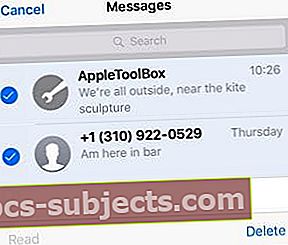عند إرسال أو استقبال رسالة على جهاز iPhone الخاص بك ، يجب أن تظهر أيضًا على ساعتك أو جهاز Mac أو أي جهاز iDevice آخر. ولكن في بعض الأحيان ، لا يبدو أن أجهزة iPhone و Apple Watch و Macs وغيرها من أجهزة iDevices الخاصة بنا تقوم بمزامنة الرسائل بشكل صحيح. أنت عالق في مشكلة عدم مزامنة iMessage عبر جميع الأجهزة.

من الناحية النظرية ، يجب أن تتم مزامنة iMessage بين جميع أجهزتك التي تستخدم نفس معرف Apple، بما في ذلك iPhone و iPad و Mac و Apple Watch. يجب أن تظهر نصوص رسائل SMS ورسائل iMessage الخاصة بك على كل جهاز متصل ، وتتم مزامنة جميع محادثاتك وتحديثها على الفور. من المفترض أن تكون رسائل Apple تجربة سلسة. يجب ألا تؤثر ترقية نظام التشغيل iOS أو macOS أو Watch OS على مزامنة الرسائل و iMessages. لكن الحياة ليست مثالية! أفاد بعض القراء أنه بعد الترقية ، لم تعد رسائل iMessages الخاصة بهم تتزامن بين الأجهزة.

في بعض الأحيان لا تسير الأمور كما هو متوقع
يتضمن iMessage ميزات تتيح لك بدء سلسلة رسائل على جهاز واحد ومتابعة هذه الرسالة على جهاز آخر باستخدام نفس معرف Apple. عندما تعمل الأشياء بشكل مثالي ، تقوم Apple بمزامنة محادثاتك عبر كل منهم. كل ما تحتاجه هو تعيين حساب iMessage لكل جهاز Mac أو جهاز على نفس معرف Apple. ومع ذلك ، يخبرنا العديد من المستخدمين أن iMessage لا تتم مزامنته عبر جميع الأجهزة. إذا لم تتم مزامنة iMesssage ، فجرّب هذه الإصلاحات حتى تحل المشكلة:
أساسيات
- أجهزة: اذهب إلى الإعدادات> الرسائل وقم بتشغيل iMessage
- ماك: افتح تطبيق الرسائل. إختر الرسائل> التفضيلات> الحسابات وحدد iMessage في قائمة الحسابات. تأكد من تمكين معرف Apple الخاص بك وأنه تم تحديد خانة الاختيار

تحقق من بعض الإعدادات
- تحقق من أن iDevice و Apple Watch و Mac يستخدمان ملفات نفس معرف Apple
- تأكد من أن رقم iPhone الخاص بك نشط على iPhone
- تحقق من أن جهاز Mac الخاص بك يستخدم رقم iPhone الخاص بك أسفل يمكن الوصول إليك للرسائل على:
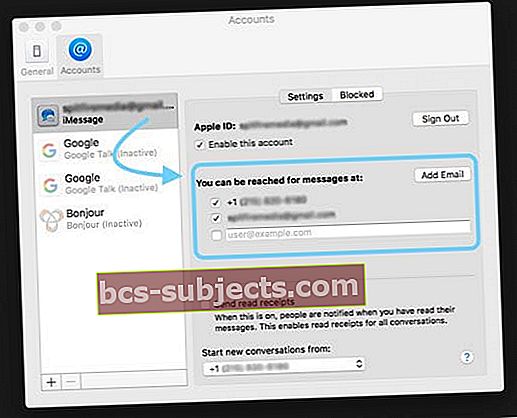
قم بتمكين Handoff على أجهزتك.
- أجهزة iOS: اذهب إلى الإعدادات> عام> Handoff والتبديل إلى ON
- ساعة آبل: انتقل إلى جهاز iPhone المقترن وافتح تطبيق Watch. انقر على ساعتي> عام> تمكين Handoff وتبديل إلى ON
- ماك: إختر قائمة Apple> تفضيلات النظام> عام وتشغيل السماح بـ Handoff بين هذا الـ Mac وأجهزة iCloud الخاصة بك

Handoff هي ميزة من Apple تسمح لك بمواصلة العمل على أحد الأجهزة حيث توقفت على جهاز آخر.إنه يعمل فقط عند تسجيل الدخول إلى iCloud باستخدام نفس معرف Apple على جميع أجهزتك وأجهزة الكمبيوتر الخاصة بك. بالإضافة إلى ذلك ، يجب أن تكون أجهزتك مزودة بتقنية Bluetooth قيد التشغيل وأن تكون في نطاق BT لبعضها البعض (حوالي 10 أمتار أو 30 قدمًا).
متطلبات
تأكد من أن لديك ملف اتصال بيانات خلوي أو WiFi صالح. تأكد من تشغيل iMessage (الإعدادات> رسالةس.)
اعادة تفعيل
من المهم تنشيط iMessage على جميع أجهزة iOS وأجهزة الكمبيوتر الخاصة بك باستخدام نفس معرف Apple. إذا قمت بالفعل بتنشيط iMessage ، فانقر فوق الإعدادات> رسالةس ومن بعد قم بإيقاف تشغيل iMessagه. من هناك ، افتح عن طريق النقر فوق تطبيق الرسائل على الشاشة الرئيسية لتسجيل الدخول مرة أخرى باستخدام معرف Apple الخاص بك لتنشيط iMessage.

تحديث أحد الإعدادات
يساعد هذا الإصلاح المحدد في مزامنة المشكلات إذا كنت تريد المزامنة بين iPhone وأجهزة iDevices الأخرى (iPad أو iPod Touch). أكمل هذه العملية على كل جهاز iOS لديك. مقبض الإعدادات> الرسائل> إرسال واستقبال. هذا الإعداد هو رقم هاتفك الخلوي على iPhone بشكل افتراضي. انظر أسفل يمكنك الوصول إليك عن طريق iMessage At وتحقق من أن عنوان البريد الإلكتروني المدرج هو نفسه الموجود على جميع أجهزتك الأخرى. إذا لم يكن كذلك ، أضف نفس عنوان البريد الإلكتروني على جميع الأجهزة كعنوان آخر. وإذا لم يتم إدراج بريد إلكتروني ، قم بإضافته. أثناء التواجد في هذا الإعداد ، تحقق من صحة معرف Apple بالفعل.

بعد ذلك ، في نفس الموقع ( الإعدادات> الرسائل> إرسال واستقبال) تأكد من أن رقم iPhone الخاص بك يظهر كملف رمادى وخفيف العنصر. من حين لآخر ، يتم إلغاء تحديد رقم iPhone الخاص بك.
إذا لم يتم تحديد رقمك ، فإن تطبيق الرسائل الخاص بك لا يتصل بخوادم iMessage.لذلك تحتاج إلى إيقاف تشغيله وإعادة تشغيله مرة أخرى ، مما يسمح لـ iMessage بإعادة التشغيل وإعادة الاتصال بخوادم iMessages من Apple. اذهب إلى الإعدادات> الرسائل> iMessage وقم بالتبديل إلى "إيقاف" ثم تشغيله مرة أخرى. يفرض هذا الإجراء على جهاز iPhone الخاص بك متابعة عملية التنشيط مرة أخرى.

إصلاحات أخرى
- يخبرنا بعض القراء بذلك يؤدي حذف سلاسل رسائل iMessages إلى إصلاح هذه المشكلة. لذا فكر في حذف سلاسل الرسائل القديمة الخاصة بك على جميع أجهزة iDevices و Macs و Apple Watch لمزامنة العديد من منتجات Apple مع معرف Apple الخاص بك. بناءً على مقدار ما تريده أو تحتاجه من هذه النصوص ، جرب هذه الخطوة عندما يكون ذلك مناسبًا لك
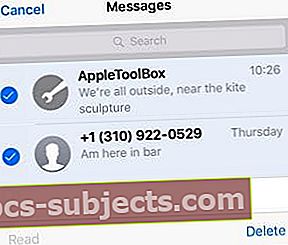
- قد يساعد تغيير بدائل البريد الإلكتروني أيضًا في الإعدادات> الرسائل> إرسال واستقبال، يمكنك الوصول من خلال iMessage At وبدء محادثات جديدة من
قم بتسجيل الخروج من معرف Apple على جميع أجهزة iDevices و Mac
- قم بتسجيل الدخول مرة أخرى على جهاز Mac أولاً
- تعطيل رقم iPhone تحت يمكن الوصول إليك للرسائل على:
- اكتب رقم iPhone الخاص بك يدويًا في رسالة جديدة وأرسلها
- تحقق من iPhone الخاص بك بحثًا عن تلك الرسائل وأرسل ردًا
- الآن ، قم بتمكين رقم iPhone الخاص بك على جهاز Mac الخاص بك
- اذهب إلى الإعدادات> الرسائل> الإرسال والاستلام وقم بتسجيل الدخول باستخدام معرف Apple الخاص بك
لماذا لا يتم حذف مزامنة الرسائل؟
يجعل الأمر مثاليًا أنه عند حذف هذه الرسالة على جهاز iPhone الخاص بك (أو Mac أو Apple Watch أو iPad ، وما إلى ذلك) ، يجب أيضًا حذفها تلقائيًا على جميع أجهزتك الأخرى. هذا هو ما تدور حوله المزامنة - أليس كذلك؟ لسوء الحظ، مع iMessage والرسائل من Apple والمنتجات المتصلة بمعرف Apple الخاص بك ، لا تتم مزامنة الحذف عبر جميع الأجهزة. في الواقع ، يعمل حذف النصوص (iMessage أو SMS) محليًا فقط على هذا الجهاز المحدد.

لم تتم مزامنة رسائل iMessages ، تم تسليمها!
بالنسبة إلى تطبيق الرسائل و iMessage ، فإن المزامنة عبر جميع الأجهزة تعني حقًا العرض على جميع الأجهزة. هذا يعني أن جميع رسائل SMS و iMessages يتم إرسالها إلى جميع أجهزتك المتصلة وأجهزة Mac ، ولكن لا توجد طريقة حالية لاكتشاف حذف رسالة وإبلاغ النظام بذلك حتى تحذف جميع أجهزتك الرسائل تلقائيًا. وبالتالي ، يجب عليك حذف النصوص من كل جهاز أو جهاز Mac على حدة. بالنسبة إلى iFolks مع Apple Watch ، يعد هذا ألمًا حقيقيًا حيث لا توجد حاليًا طريقة لحذف رسائل متعددة - فأنت تحذف رسالة واحدة في كل مرة. المبذر في الوقت الحقيقي!

لا تتزامن iMessages مع بعضها البعض عبر iCloud. إذا لاحظت عدم وجود إعداد iCloud للرسائل. يستخدم iMessages معرف Apple الخاص بك ، ولكن هذا يتعلق به. يُنشئ كل منتج من منتجات Apple التي تمتلكها مفتاح تسجيل دخول فريدًا (بناءً على الرقم التسلسلي لأجهزتك) لتشفير رسائلها ، بحيث تكون آمنة أثناء النقل. لا تخزن Apple نسخة من هذا المفتاح في iCloud ؛ إنه موجود محليًا فقط على الجهاز.

لذلك عندما ترسل رسالة أو تستقبلها ، تدفع خوادم iMessages من Apple نصوصك إلى كل جهاز من أجهزتك المتصلة حتى تقبلها. باختصار ، تقوم خوادم iMessages بنسخ رسائلك حتى يتم تسليم نسخة إلى كل جهاز متصل بـ Apple ID. لا يوجد اتصال بين أي من هذه النسخ ، لذا لا توجد طريقة للتعرف على ما إذا كنت قد حذفت نصًا في إحداها.
يتم تشفير iMessages بين الطرفين. يتم نسخها احتياطيًا كجزء من نسخ iCloud أو iTunes الاحتياطية لكل جهاز. وتقوم أجهزتك فقط بتخزين جميع رسائلك محليًا ، بدون تشفير. ولكن عندما تنتقل النصوص من جهاز إلى آخر ، يتم تشفيرها بحيث لا تتمكن Apple من قراءتها. تم وضع هذه الإجراءات لحماية خصوصيتك.
تنظيف منازلنا الرقمية هو ألم!
لقد قمت بتوصيل جميع أجهزتك وأجهزة Mac الخاصة بك للمزامنة مع iMessage. عندما ترسل رسالة أو تستقبلها ، يعرض كل جهاز تلك المحادثات ويحدّثها. ولكن عند حذف محادثة ما ، فأنت بحاجة إلى إزالة كل سلسلة نصية على جميع الأجهزة ، واحدة تلو الأخرى ويدويًا!

بالنسبة للكثير منا ، يمثل كل هذا العمل اليدوي الكثير من الألم. إنه لأمر محبط أن تكتشف أن تطبيق الرسائل الخاص بك مليء بالمحادثات القديمة ، والإعلانات ، والبريد غير الهام ، وغيرها من الطرق المسدودة على iPhone أو Mac أو Apple Watch أو iPad أو iPod touch. والطريقة الوحيدة لتنظيف المنزل هي القيام بذلك من خلال كل جهاز ، وحذف النصوص واحدة تلو الأخرى.

بالنسبة للكثيرين ، يعد هذا بمثابة كسر للصفقة. إن تمكين "الرسائل" على جميع أجهزتك المتصلة يتطلب الكثير من العمل! كما أنه يجعل منتجات مثل Apple Watch أقل جاذبية بكثير.
حسنًا ، ماذا أفعل؟
إذا كنت تشعر بالإحباط بسبب أي من منتجات Apple أو أنظمة التشغيل الخاصة بك ، فأخبرهم بذلك! أرسل بعض التعليقات إلى Apple مباشرةً وأخبرهم بما تريد تغييره ولماذا. لذا إذا سئمت وتعبت من الاضطرار إلى حذف نفس الرسالة على كل جهاز ، فيرجى إخبار Apple بذلك.